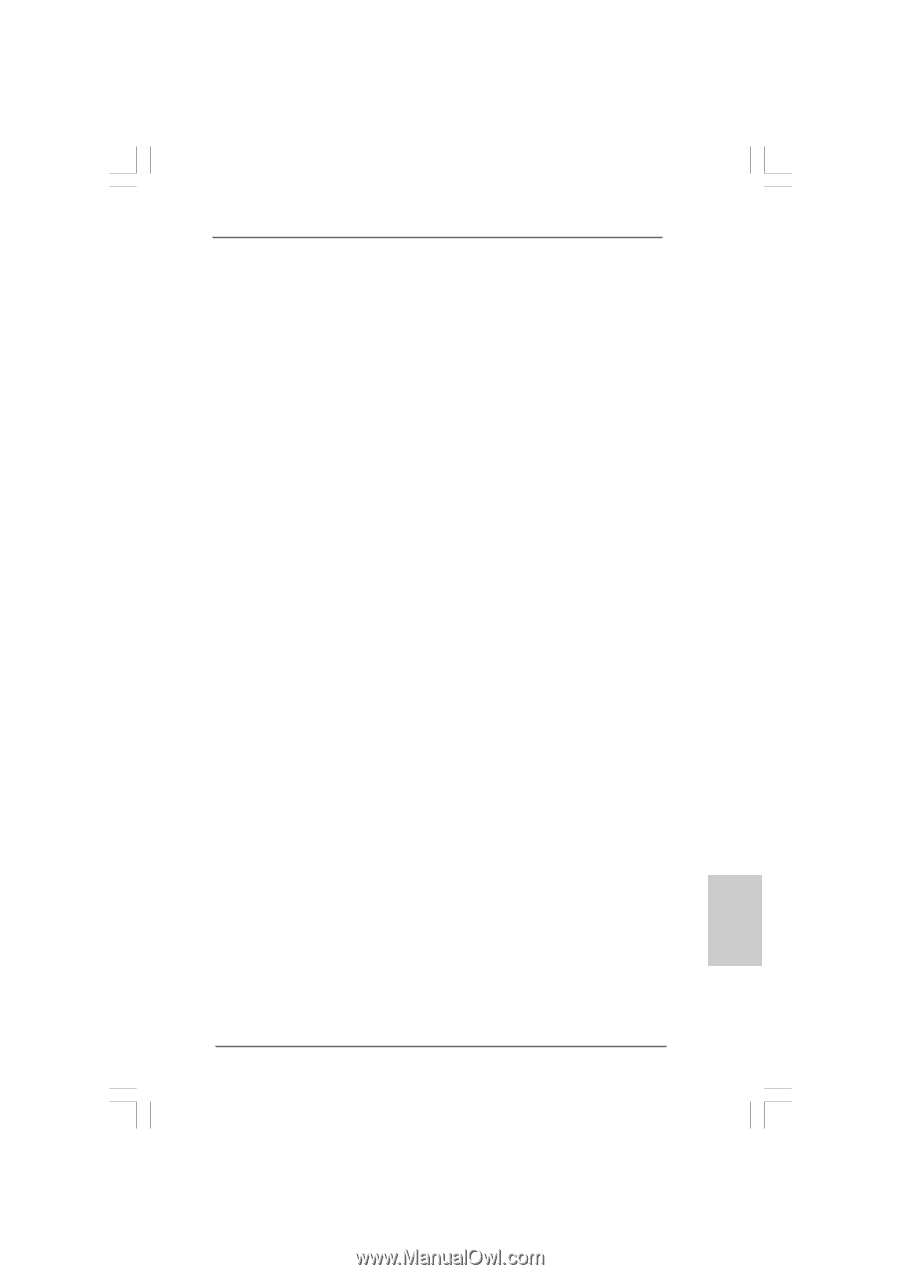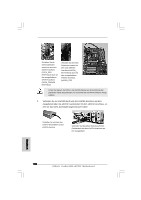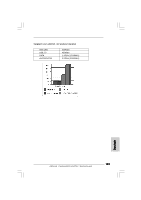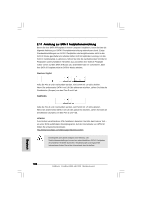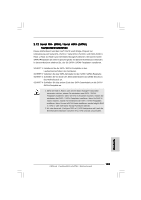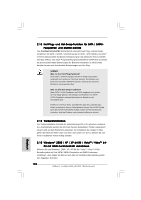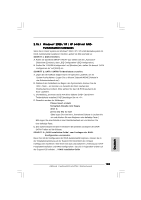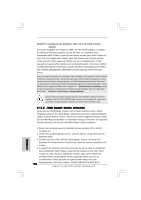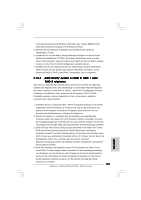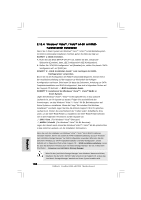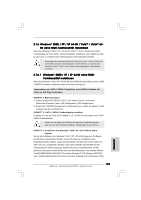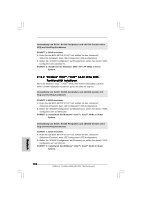ASRock ConRoe1333-eSATA2 Quick Installation Guide - Page 105
Windows, XP / XP 64-Bit mit RAID, Funktionalität installieren, Deutsch
 |
View all ASRock ConRoe1333-eSATA2 manuals
Add to My Manuals
Save this manual to your list of manuals |
Page 105 highlights
2.15.1 Windows® 2000 / XP / XP 64-Bit mit RAIDFunktionalität installieren Wenn Sie in Ihrem System ein Windows® 2000 / XP / XP 64-Bit Betriebssystem mit RAID-Funktionalität installieren möchten, gehen Sie bitte wie folgt vor. SCHRITT 1: BIOS einrichten. A. Rufen Sie das BIOS SETUP UTILITY auf, wählen Sie den „Advanced"- Bildschirm (Erweitert), dann „IDE Configuration" (IDE-Konfiguration). B. Stellen Sie "ATA/IDE-Konfiguration" auf [Erweitert] ein, stellen Sie danach "SATA konfigureren als" auf [RAID] ein. SCHRITT 2: SATA / SATAII-Treiberdiskette erstellen. A. Legen Sie die ASRock Support-CD in Ihr optisches Laufwerk, um Ihr System hochzufahren. (Legen Sie zu diesem Zeitpunkt KEINE Diskette in das Diskettenlaufwerk ein!) B. Während des Selbsttests zu Beginn des Systemstarts drücken Sie die -Taste - ein Fenster zur Auswahl des Boot-Laufwerkes (Startlaufwerk) erscheint. Bitte wählen Sie das CD-ROM-Laufwerk als Boot-Laufwerk. C. Die Meldung „Generate Serial ATA driver diskette [Y/N]?" [Serial ATATreiberdiskette erstellen [Y/N]?] bestätigen Sie mit . D. Daraufhin werden die Meldungen Please insert a blank formatted diskette into floppy drive A: press any key to start (Bitte legen Sie eine leere, formatierte Diskette in Laufwerk A: ein und drücken Sie zum Beginnen eine beliebige Taste.) Bitte legen Sie eine Diskette in das Diskettenlaufwerk ein und drücken Sie eine beliebige Taste. E. Das System beginnt mit dem Formatieren der Diskette und kopiert die SATA / SATAII-Treiber auf die Diskette. SCHRITT 3: „RAID Installation Guide" zum Festlegen der RAID- Konfiguration verwenden. Bevor Sie mit der Konfiguration der RAID-Funktionalität beginnen, müssen Sie in der Installationsanleitung auf der Support-CD hinsichtlich der richtigen Komfiguration nachlesen. Bitte lesen Sie dazu das Dokument „Anleitung zur SATAFestplatteninstallation und RAID-Konfiguration", das sich in folgendem Ordner auf der Support-CD befindet: .. \ RAID Installation Guide Deutsch ASRock ConRoe1333-eSATA2 Motherboard 105